internetudviklere brugte JavaScript til at hente og gøre indholdet af hjemmesider mere interaktivt. JavaScript gør det muligt for hjemmesider at indlæse deres sider dynamisk og effektivt og sende indholdet af hjemmesider uden at indlæse siden.
i denne moderne æra gør JavaScript hjemmesider interaktive og tilføjer dynamisk adfærd til dem. Næsten alle andre bro. ser understøtter JavaScript og har det aktiveret som standard. Hvis du vil forhindre angreb fra hackere, skal du deaktivere JavaScript, men du ville ikke være i stand til at opnå mange af hjemmesidens funktionaliteter som animationer og mange flere.
hvis JavaScript er deaktiveret, giver de fleste hjemmesider muligvis ikke sin 100% funktionalitet, og i nogle tilfælde har du muligvis ikke adgang til det indhold, som vi er vant til.
JavaScript bruges i hjemmesider giver mange funktioner som animationer og lyde, som gør brugerne mere engageret i retning af det. JavaScript er aktiveret forskelligt på mac af forskellige brugere. Hvis du ikke kan observere ændringerne, selv efter at du har aktiveret JavaScript, skal du genstarte bro.sereren. Aktivering af JavaScript giver tredjeparter mulighed for at overvåge dine aktiviteter, så der er større risiko for, at vira injiceres i dine maskiner.
Safari har den nemmeste proces til at aktivere JavaScript på Mac. Hvis du vil aktivere JavaScript på Safari, skal du følge visse trin.
Åbn Safari
i dette trin skal du åbne Safari på din Mac. Når du har åbnet Safari-vinduet, skal du klikke på Safari fra den øverste værktøjslinje som vist på venstre side af din maskine. Når du klikker på det, vises forskellige Safari-Indstillinger i rullemenuen.
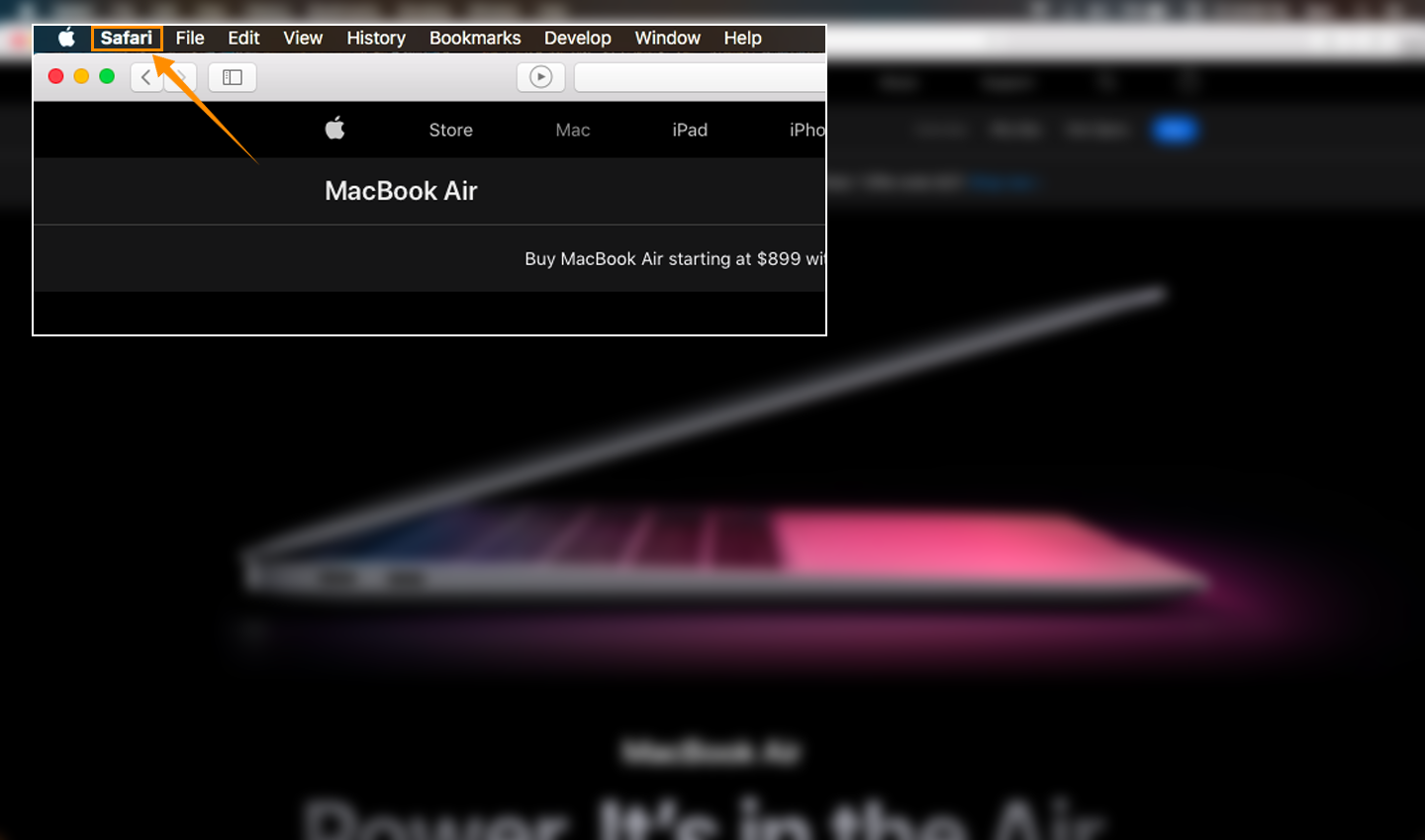
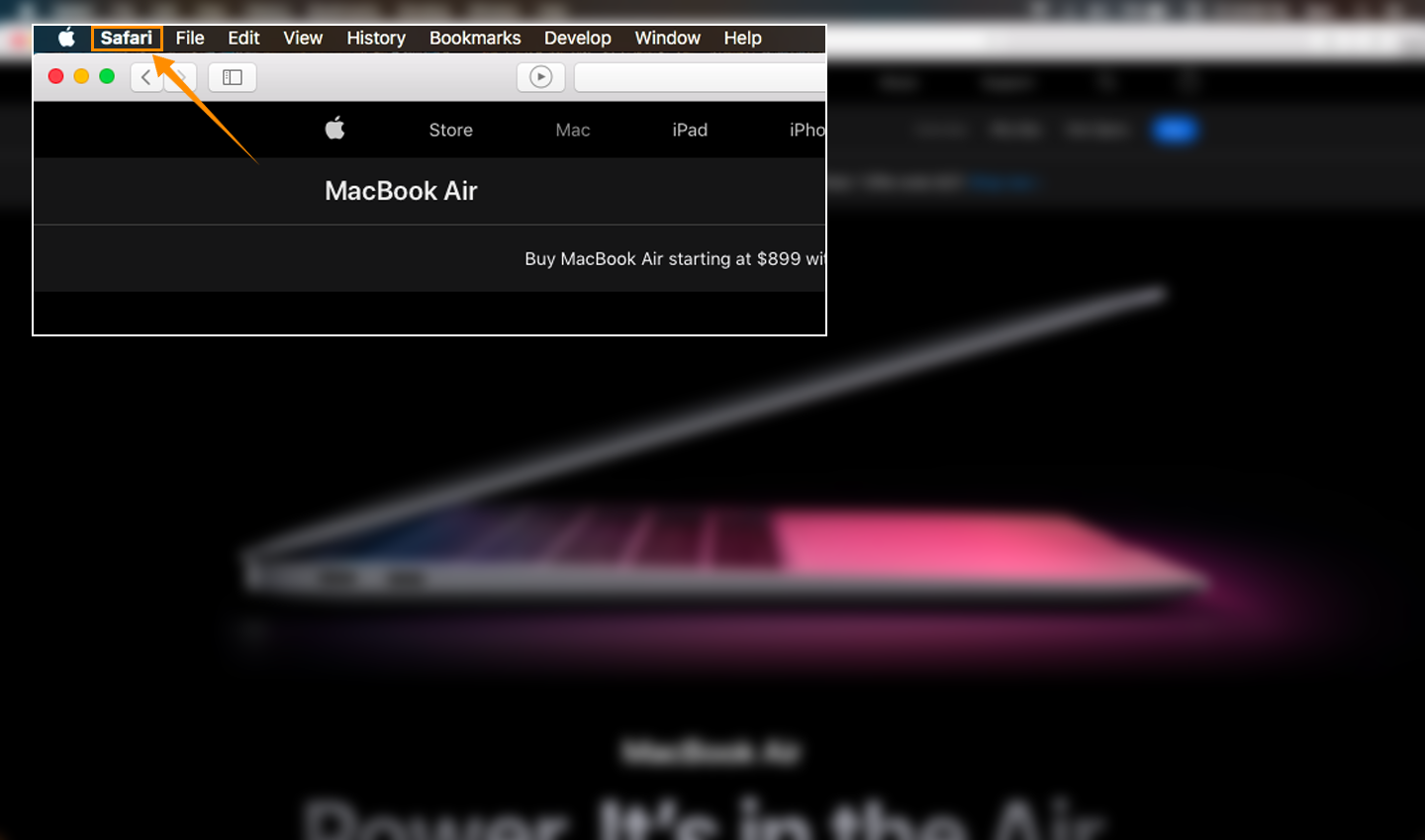
Vælg indstilling fra Safari
når du har klikket på Safari, skal du klikke på indstillingen Indstillinger eller trykke på” command+ ” – tasterne:
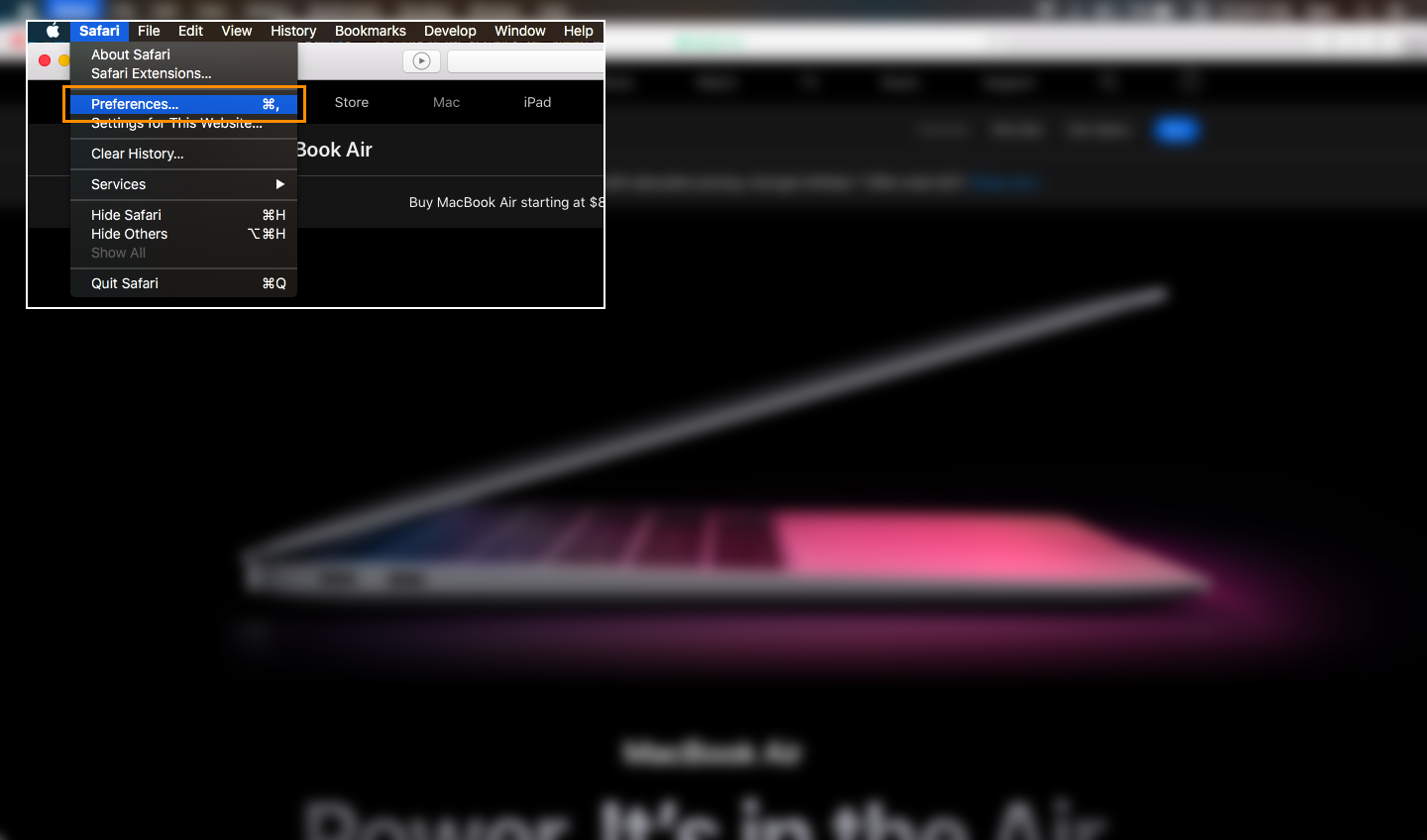
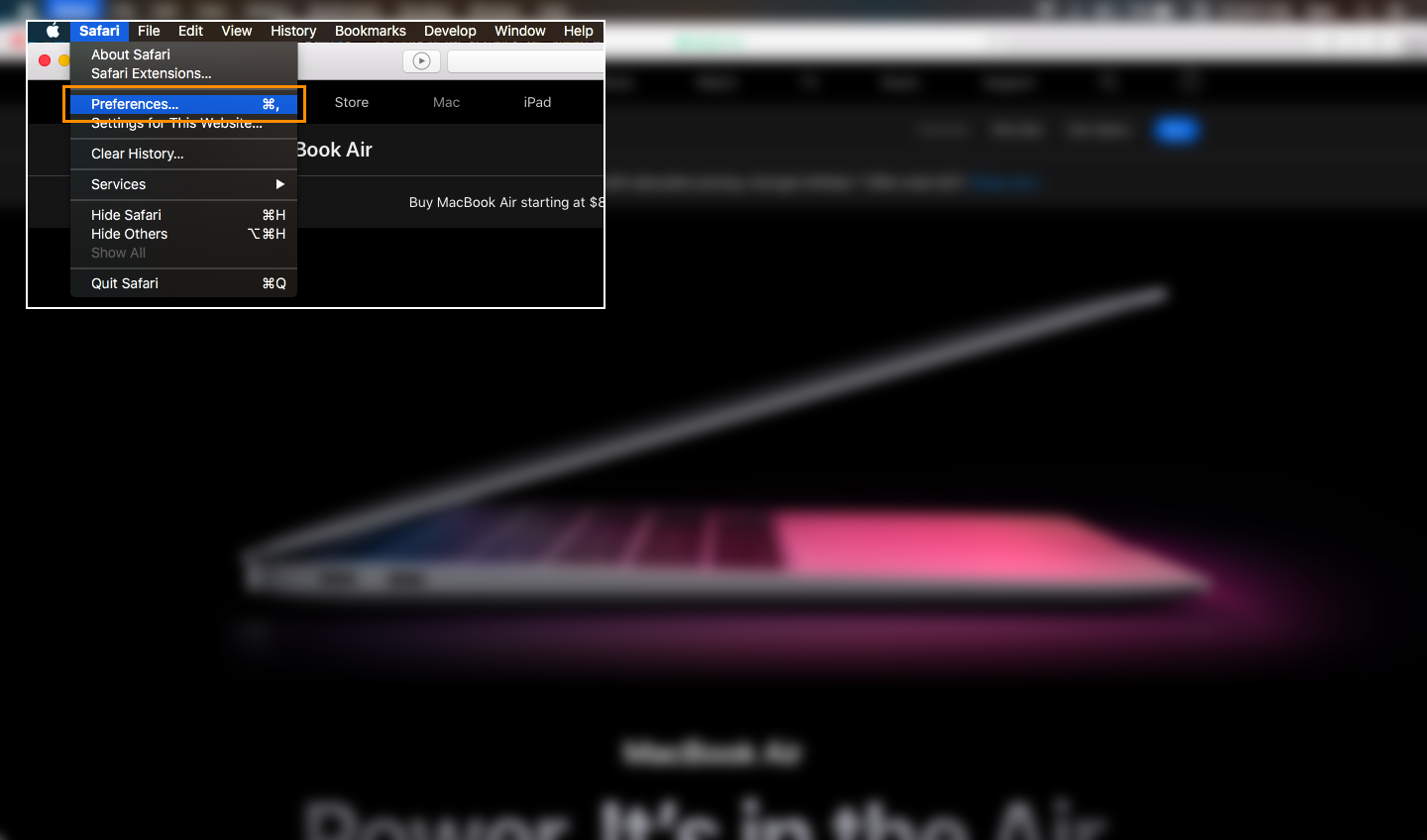
Vælg indstilling fra præference
når du klikker på Indstillinger, vises følgende vindue. Dette vindue har adskillige muligheder som generelt, faner, AutoFyld og mange flere øverst. Derefter skal du klikke på sikkerhedsindstillingen fra forskellige emner.


når du har klikket på sikkerhedsindstillingen, vises følgende vindue til dig. Nu skal du skifte afkrydsningsfeltet Aktiver JavaScript. Hvis afkrydsningsfeltet allerede er markeret, viser det, at JavaScript allerede er aktiveret på din Safari og omvendt.
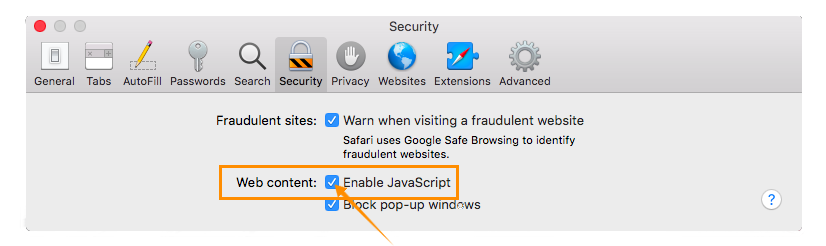
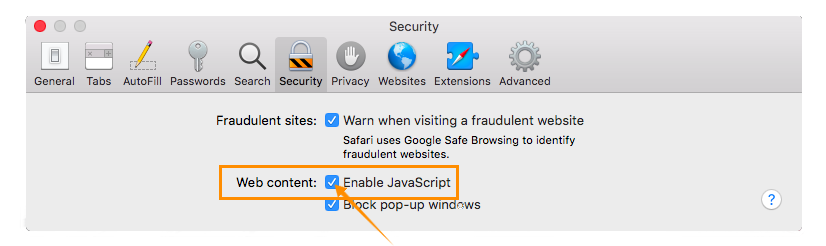
Luk indstillinger vindue og indstillinger gemmes automatisk
nu har du aktiveret JavaScript på din Mac. Nu skal du bare lukke skærmbilledet Indstillinger og begynde at gennemse igen.
konklusion
denne artikel handler om at aktivere JavaScript på Mac. Så først diskuterede vi, hvordan JavaScript er nyttigt på hjemmesider, og derefter diskuterede vi trinnene for at aktivere JavaScript på Standardbrochuren til Mac. Illustrationer leveres også til hvert trin for at hjælpe dig med at forstå.